标签:有用 usr 直接 病毒扫描 SQ scsi 步骤 1.3 src
通过ls -l命令可以看到文件的详细信息
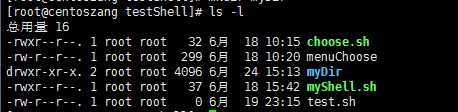
下面以一条信息解释各个位置字符的作用
-rwxr--r--. 1 root root 32 6月 18 10:15 choose.sh
(1) 0-9位说明:
(2) 1
如果是文件,表示硬链接的数;如果是目录,表示该目录子目录的个数
(3) root root
文件所有者,文件所属组 User Group
(4) 32
文件大小,如果是目录则是4096
(5) 6月 18 10:15
上一次的修改时间
(6) choose.sh
文件或目录名称
给 abc 文件 的所有者读写执行的权限,给所在组读执行权限,给其它组读执行权限
[root@centoszang myDir]# chmod u=rwx,g=rx,o=rx abc [root@centoszang myDir]# ls -l 总用量 4 -rwxr-xr-x. 1 root root 8 6月 24 15:44 abc
给 abc 文件的所有者除去执行的权限,增加组写的权限
[root@centoszang myDir]# chmod u-x,g+w abc [root@centoszang myDir]# ls -l 总用量 4 -rw-rwxr-x. 1 root root 8 6月 24 15:44 abc
给 abc 文件的所有用户添加读的权限
[root@centoszang myDir]# chmod a+r abc [root@centoszang myDir]# ls -l 总用量 4 -rw-rwxr-x. 1 root root 8 6月 24 15:44 abc
规则:r=4 w=2 x=1
给 abc 文件 的所有者读写执行(r+w+x=4+2+1=7)权限,给所在组读执行(r+w=4+1=5)权限,给其它组读执行(r+w=4+1=5)权限
[root@centoszang myDir]# chmod 755 abc [root@centoszang myDir]# ls -l 总用量 4 -rwxr-xr-x. 1 root root 8 6月 24 15:44 abc
修改文件abc所有者为zang
[root@centoszang myDir]# chown zang abc [root@centoszang myDir]# ls -l 总用量 4 -rwxr-xr-x. 1 zang root 8 6月 24 15:44 abc
将 /home/testShell目录下所有的文件和目录的所有者都修改成 zang
[root@centoszang home]# chown -R zang testShell/ [root@centoszang home]# cd testShell/ [root@centoszang testShell]# ls -l 总用量 16 -rwxr--r--. 1 zang root 32 6月 18 10:15 choose.sh -rw-r--r--. 1 zang root 299 6月 18 10:20 menuChoose drwxr-xr-x. 2 zang root 4096 6月 24 15:44 myDir -rwxr--r--. 1 zang root 37 6月 18 15:42 myShell.sh -rw-r--r--. 1 zang root 0 6月 19 23:15 test.sh
修改文件abc所在用户组为zang
[root@centoszang myDir]# chgrp zang /home/testShell/myDir/abc [root@centoszang myDir]# ls -l 总用量 4 -rwxr-xr-x. 1 zang zang 8 6月 24 15:44 abc
将 /home/testShell目录下所有的文件和目录的所有所在组都修改成 zang
[root@centoszang home]# chgrp -R zang testShell/ [root@centoszang home]# cd testShell/ [root@centoszang testShell]# ls -l 总用量 16 -rwxr--r--. 1 zang zang 32 6月 18 10:15 choose.sh -rw-r--r--. 1 zang zang 299 6月 18 10:20 menuChoose drwxr-xr-x. 2 zang zang 4096 6月 24 15:44 myDir
任务调度:是指系统在某个时间执行的特定的命令或程序。
任务调度分类:
通过crontab 来进行定时任务的设置,简单任务可以直接在crontab中添加,复杂任务则需要写脚本,通过crontab来定时调用脚本。
crontab 常用选项如下:
[root@centoszang taskDir]# crontab -e
回车会跳出编辑vi界面,可在其中编辑简单调度任务
*/1 * * * * ls -l /etc >> /home/taskDir/lslog.txt
[root@centoszang taskDir]# crontab -e no crontab for root - using an empty one crontab: installing new crontab [root@centoszang taskDir]# date 2018年 06月 24日 星期日 18:32:50 CST [root@centoszang taskDir]# ls lslog.txt [root@centoszang taskDir]# cat lslog.txt total 2480 drwxr-xr-x. 3 root root 4096 May 14 2017 abrt drwxr-xr-x. 4 root root 4096 May 14 2017 acpi
···
另外两个选项的使用
[root@centoszang taskDir]# crontab -l */1 * * * * ls -l /etc >> /home/taskDir/lslog.txt [root@centoszang taskDir]# crontab -r [root@centoszang taskDir]# crontab -l no crontab for root
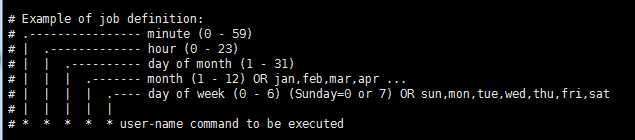
*/1 * * * * ls -l /etc >> /home/taskDir/lslog.txt
五个占位符的说明
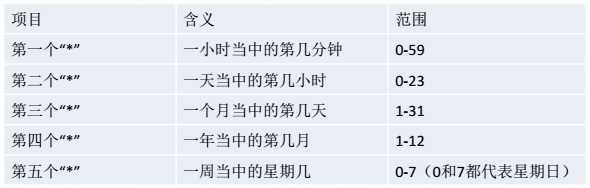
占位符参数的说明
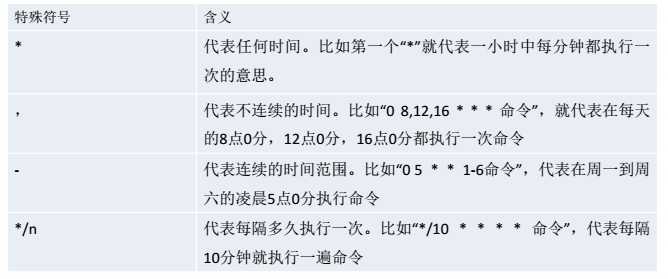
特定时间执行任务案例
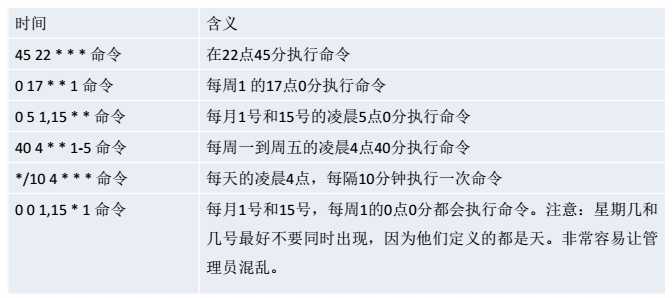
2.3.1 每隔 1 分钟, 将当前日期和日历都追加到 /home/taskDir/datelog.txt 文件中
[root@centoszang taskDir]# ls [root@centoszang taskDir]# pwd /home/taskDir [root@centoszang taskDir]# vim dateTask.sh [root@centoszang taskDir]# cat dateTask.sh date >> /home/taskDir/datelog.txt cal >> /home/taskDir/datelog.txt [root@centoszang taskDir]# chmod 744 dateTask.sh [root@centoszang taskDir]# crontab -e no crontab for root - using an empty one crontab: installing new crontab [root@centoszang taskDir]# crontab -l */1 * * * * /home/taskDir/dateTask.sh [root@centoszang taskDir]# date 2018年 06月 24日 星期日 19:04:37 CST [root@centoszang taskDir]# ls -l 总用量 8 -rw-r--r--. 1 root root 177 6月 24 19:04 datelog.txt -rwxr--r--. 1 root root 67 6月 24 19:03 dateTask.sh [root@centoszang taskDir]# cat datelog.txt Sun Jun 24 19:04:01 CST 2018 June 2018 Su Mo Tu We Th Fr Sa 1 2 3 4 5 6 7 8 9 10 11 12 13 14 15 16 17 18 19 20 21 22 23
2.3.2 每天凌晨2:00将mysql数据库testdb,备份到文件mydb.bak
[root@centoszang taskDir]# vim backup_mysql.sh [root@centoszang taskDir]# cat backup_mysql.sh /usr/local/mysql/bin/mysqldump -uroot -p123 testdb > /tmp/mydb.bak [root@centoszang taskDir]# chmod 744 backup_mysql.sh [root@centoszang taskDir]# crontab -e crontab: installing new crontab [root@centoszang taskDir]# crontab -l */1 * * * * /home/taskDir/dateTask.sh 0 2 * * * /home/taskDir/backup_mysql.sh
MBR(Master Boot Record)和GPT(GUID Partition Table)是在磁盘上存储分区信息的两种不同方式。这些分区信息包含了分区从哪里开始的信息,这样操作系统才知道哪个扇区是属于哪个分区的,以及哪个分区是可以启动的。在磁盘上创建分区时,你必须在MBR和GPT之间做出选择。
GPT分区方式凭借更强的健壮性与更大的兼容性,正逐步取代MBR分区方式。
Linux 硬盘分为 IDE 硬盘和 SCSI 硬盘,目前基本上是 SCSI 硬盘。
Linux 来说无论有几个分区,分给哪一目录使用,它归根结底就只有一个根目录,一个独立且唯一的文件结构 , Linux 中每个分区都是用来组成整个文件系统的一部分。

Linux 采用了一种叫“载入”的处理方法,它的整个文件系统中包含了一整套的文件和目录,且将一个分区和一个目录联系起来。这时要载入的一个分区将使它的存储空间在一个目录下获得。
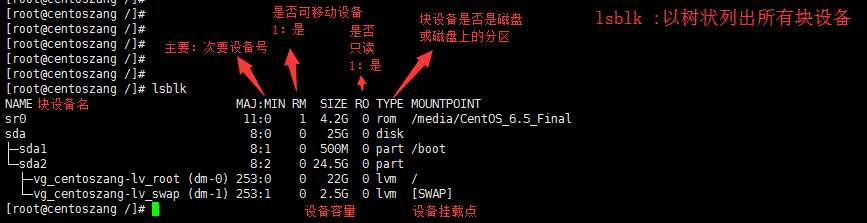
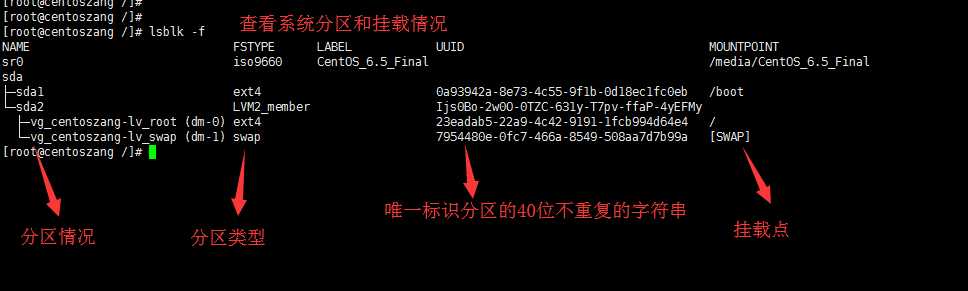
实际工作中,当硬盘容量不够时,可通过挂载来实现增加硬盘,从而增加系统容量。下面以本机增加一块2GB的磁盘空间来演示。
操作步骤:
(1)在【虚拟机】菜单中,选择【设置】,然后设备列表里添加硬盘,然后一路【下一步】,中间只有选择磁盘大小的地方需要修改,至到完成。
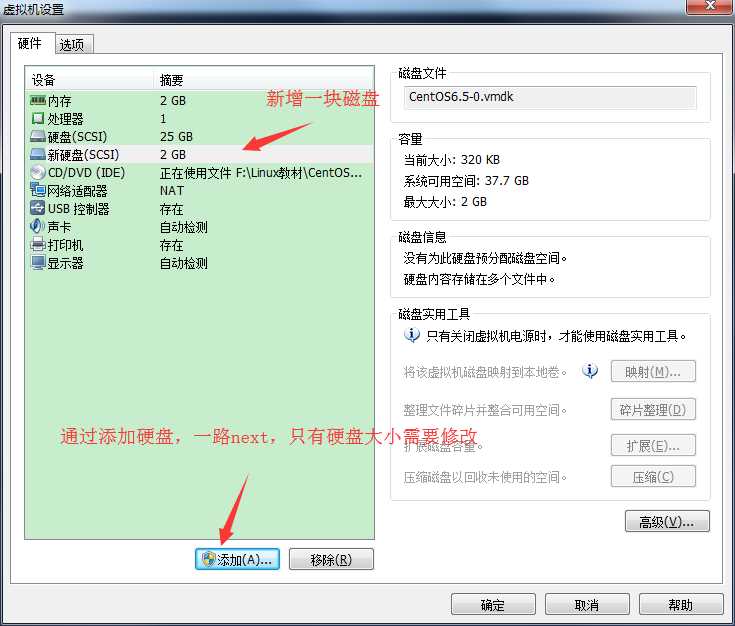
添加之后需要重启才能识别到。
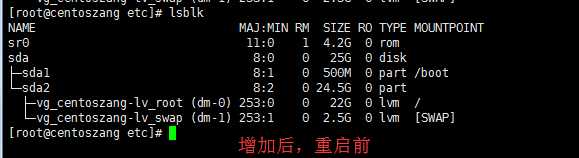
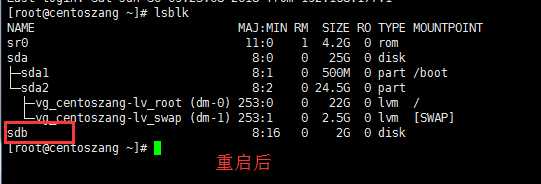
此时该磁盘未分区,也未格式化。
(2)分区
fdisk /dev/sdb
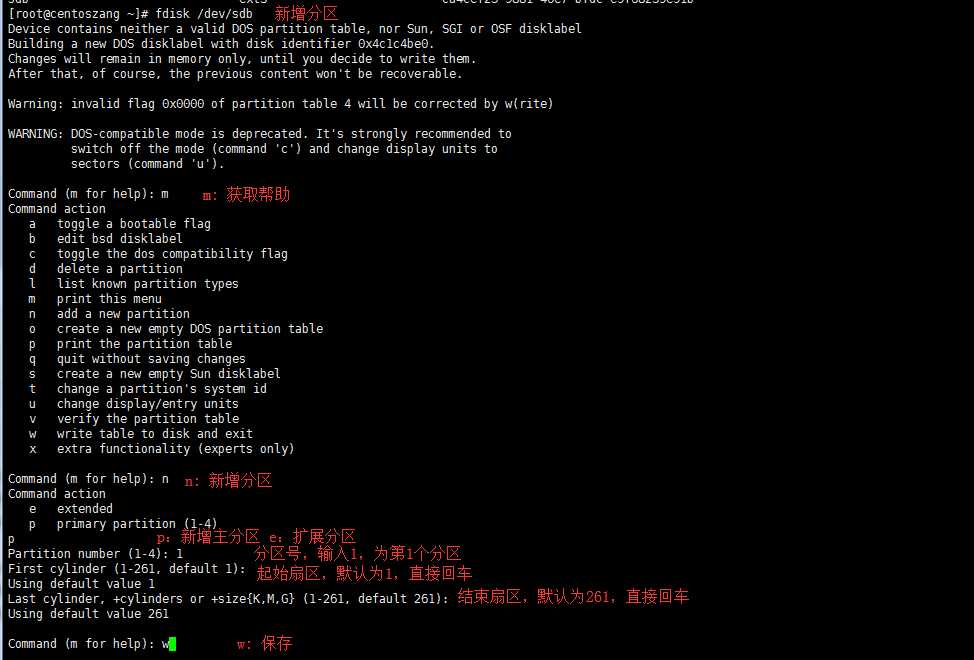
(3)格式化
mkfs -t ext4 /dev/sdb1
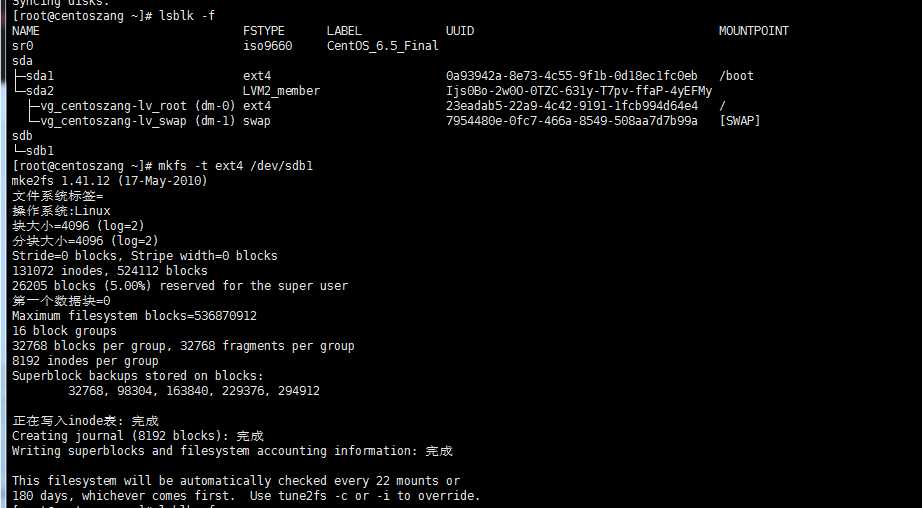
格式化后产生表示分区的UUID

(4)挂载
mount /dev/sdb /opt
注意:挂载后/opt目录下的文件会被临时删除,所以尽量选择创建一个新文件夹来挂载
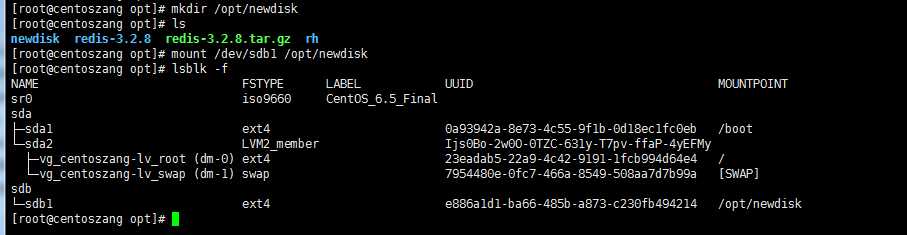
(5)上面的方式只是临时挂载,下次开机时不会自动挂载,要想永久挂载可对 /etc/fstab 文件进行编辑
vim /etc/fstab
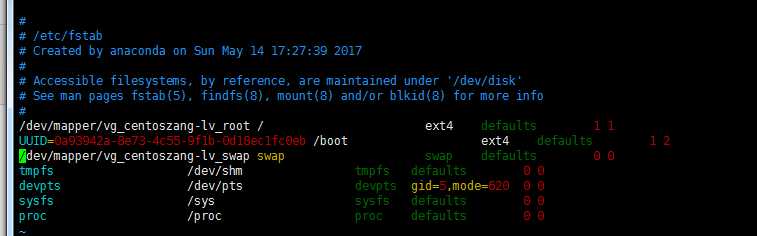
增加如下一行
/dev/sdb1 /opt/newdisk ext4 defaults 0 0
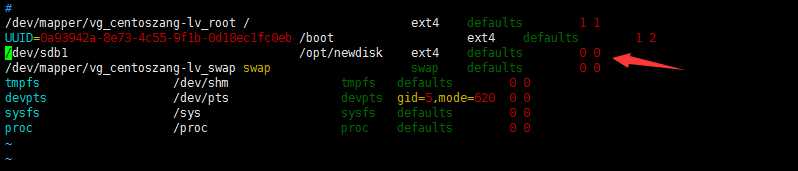
即时生效
mount -a #将 /etc/fstab 中定义的所有档案系统挂上
重启之后可看到磁盘一直挂载
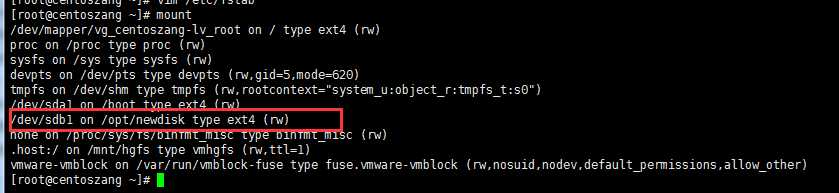
卸载分区挂载
umount /opt/newdisk #卸载分区,卸载之后,其实还可以挂载,而且数据还会在的
删除分区 fdisk /dev/sdb ,按提示操作
fdisk /dev/sdb
m
d
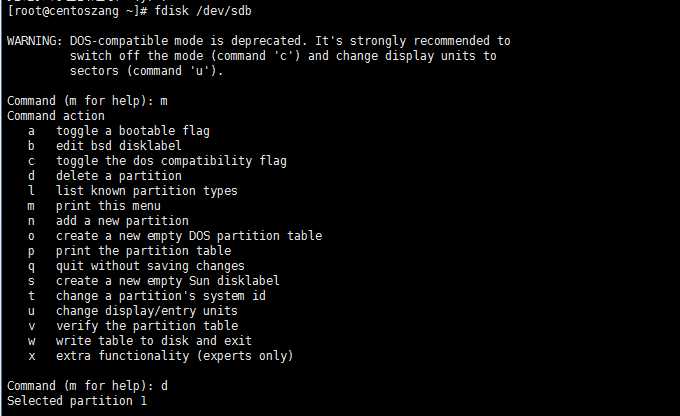
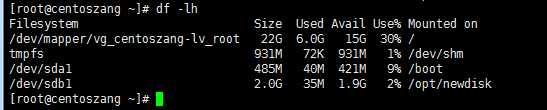
语法:
du [选项][文件]
仅列出较常用的选项:
如:查询 /opt 目录的磁盘占用情况,深度为1
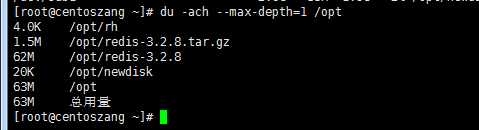
(1)统计/home 文件夹下文件的个数
ls -l /home | grep "^-" | wc -l
(2)统计/home 文件夹下目录的个数
ls -l /home | grep "^d" | wc -l
(3)统计/home文件夹下文件的个数,包括子文件夹里的
ls -lR /home | grep "^-" | wc -l
(4)统计文件夹下目录的个数,包括子文件夹里的
ls -lR /home | grep "^d" | wc -l
(5)以树状显示目录结构
yum install tree #如果提示tree未安装,执行该命令安装 tree #以树状显示目录结构
注:博客中注重实操,篇幅原因,未对命令进行深挖,如果对命令的理解有疑惑,可到 Linux命令大全 查询。
标签:有用 usr 直接 病毒扫描 SQ scsi 步骤 1.3 src
原文地址:https://www.cnblogs.com/zjfjava/p/9220010.html